Модуль, формирующий дату прописью
Как и в случае определения названия дня недели, воспользуемся методом вложения формул и создадим модуль, формирующий дату прописью. Этот модуль будет располагаться в диапазоне А1:А3 и состоять из трех ячеек (рис. 6.12). Модуль из двух ячеек в данном случае не получится, поскольку в Excel допускается только 7 уровней вложения функций.
В ячейке А2 модуля должна находиться следующая формула:
= ЕСЛИ(МЕСЯЦ(C1) = 5; "мая"; ЕСЛИ(МЕСЯЦ(C1) = 6; "июня"; ЕСЛИ(МЕСЯЦ(C1) = 7; "июля"; ЕСЛИ(МЕСЯЦ(C1) = 8; "августа"; ЕСЛИ(МЕСЯЦ(C1) = 9; "сентября"; ЕСЛИ(МЕСЯЦ(C1) = 10; "октября"; ЕСЛИ(МЕСЯЦ(C1) = 11; "ноября"; "декабря")))))))В ячейке A3 при помощи приведенной ниже формулы будет формироваться результат:
= СЦЕПИТЬ(" от "; ЕСЛИ(ДЕНЬ(C1) <= 9; 0; ""); ДЕНЬ(C1); " "; ЕСЛИ(МЕСЯЦ(C1) = 1; "января"; ЕСЛИ(МЕСЯЦ(C1) = 2; "февраля"; ЕСЛИ(МЕСЯЦ(C1) = 3; "марта"; ЕСЛИ(МЕСЯЦ(C1) = 4; "апреля"; C2)))); " "; ГОД(C1); "года.")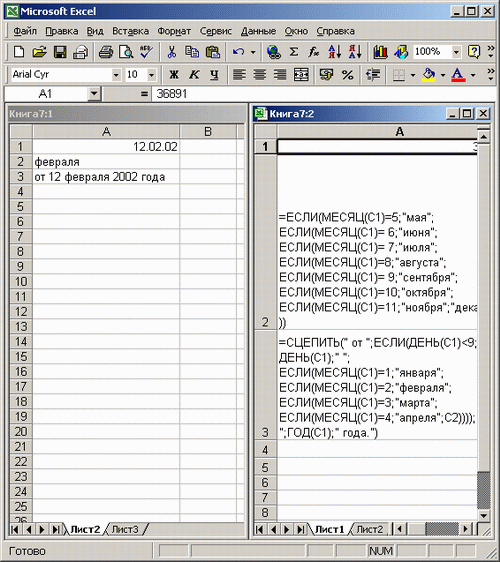
Рис. 6.12. Модуль написания даты прописью (с формулами и числовым примером)
Примечание
Данный модуль легко транспонировать. Для этого нужно либо переместить ячейки на рабочем листе, либо скопировать рабочий лист и при его вставке использовать диалоговое окно Специальная вставка, отметив в нем опцию Транспонировать.
